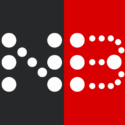Sehr viele Menschen benutzen täglich Computer. Natürlich gibt es auch zahlreiche andere Betriebssysteme, aber die meisten haben wohl einen Windows-PC oder -Laptop. Das gesamte Potenzial von Windows 10 nutzen dabei nur wenige User aus. Hier sieben praktische Funktionen, die man kennen sollte. Alle der genannten Features können über die Lupe am unteren linken Bildschirmrand aufgerufen werden.
Du benutzt noch eine ältere Version? Gleich hier Windows 10 bestellen
Schnellerer Systemstart
Der PC braucht immer eine gefühlte Ewigkeit, um hochzufahren? Den Vorgang kann man oft beschleunigen, indem man den automatischen Start von Programmen unterbindet, die oftmals mitgeladen werden und im Hintergrund laufen, auch wenn man sie nicht unbedingt benötigt. Im „Task-Manager“ unter dem Reiter „Autostart“ und in der „System Configuration“ lassen sich Dienste deaktivieren.
Kein Bildschirm ist gleich und durch unterschiedliche Einstellungen können Farben teils sehr verfälscht dargestellt werden. Das kann gerade bei der Bildbearbeitung ein großes Problem sein. Unter dem Punkt „Bildschirmfarbe kalibrieren“ lässt sich ein Assistent aufrufen, mit dem jeder ganz einfach unter anderem Farbdarstellung, Kontrast und Helligkeit anpassen kann.
Wer mehrere Programme auf dem Computer hat, die für die gleiche Aufgabe vorgesehen sind, kann unter „Standard-Apps“ auswählen, welches dieser Programme bevorzugt genutzt werden soll. So lässt sich beispielsweise festlegen, ob Firefox, Chrome oder Edge zum Standard-Webbrowser wird.
Was ist das für ein Zeichen?
Jeder weiß, wie er herkömmliche Sonderzeichen verwendet, aber was, wenn ein ausgefalleneres Sonderzeichen genutzt werden soll? Windows bietet eine integrierte Tabelle, in der übersichtlich hunderte Varianten aufgelistet werden – die „Zeichentabelle“. Gesuchte Zeichen lassen sich von dort dann ganz einfach herauskopieren.
Internetfähige Geräte bekommen sogenannte IP-Adressen zugewiesen. Wer die IP-Adresse eines Computers herausfinden möchte, um zum Beispiel bestimmte Einstellungen am Router vorzunehmen, der muss dazu nicht etwa irgendeine Website aufrufen. Stattdessen können Nutzer ganz einfach die „Eingabeaufforderung“ öffnen und dort „ipconfig“ eingeben. Die Adresse findet sich unter dem Punkt „IPv4-Adresse“.
Ein Programm reagiert einfach nicht mehr und lässt sich auch nicht schließen? Im „Task-Manager“ werden alle derzeit laufenden Prozesse angezeigt – gegebenenfalls müssen Nutzer zunächst aber auf „Mehr Details“ drücken. Dann wird unter anderem auch aufgelistet, wie sehr ein Programm zum Beispiel am Arbeitsspeicher nagt. Soll ein Programm beendet werden, reicht ein Rechtsklick und das anschließende Kommando „Task beenden“.
Viele wichtige Menüs lassen sich zudem sehr schnell aufrufen ohne auch nur einmal die Tastatur benutzen zu müssen. Dazu einfach einen Rechtsklick auf das Windows-Logo in der unteren linken Bildschirmecke setzen und den gewünschten Punkt auswählen.